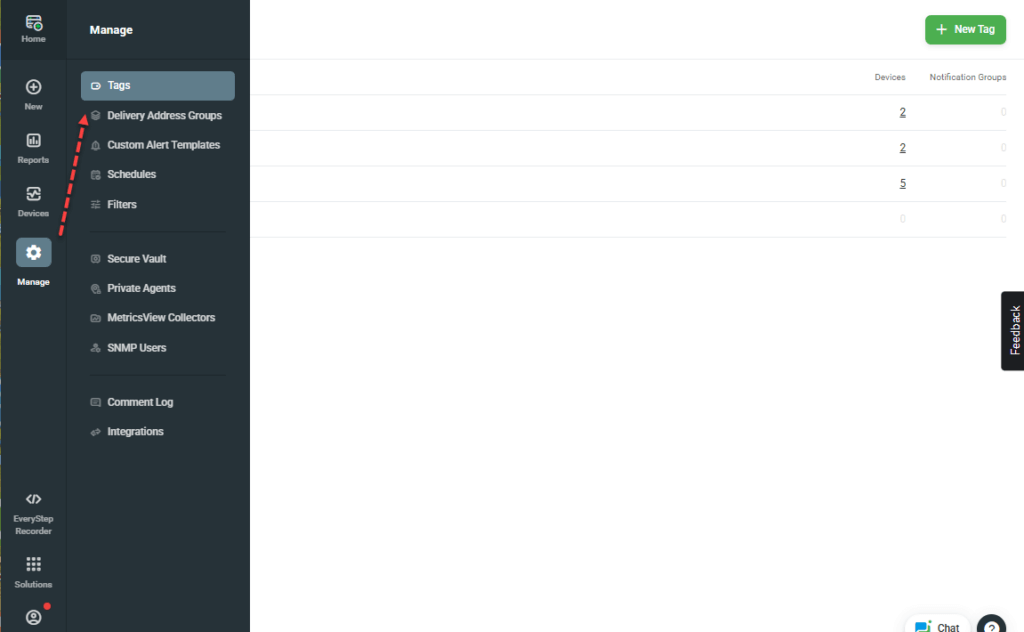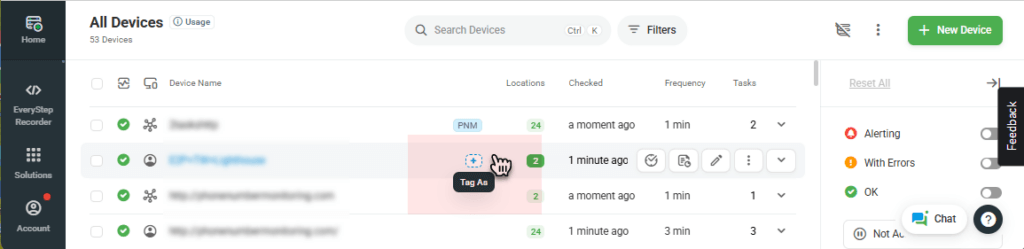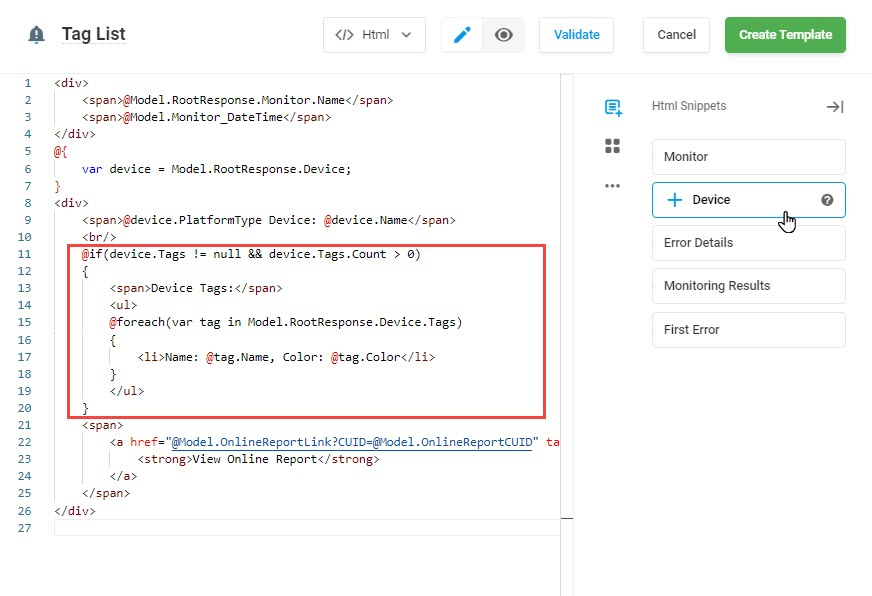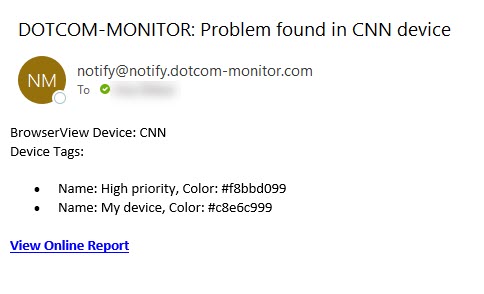Mit Tags können Sie einen verwandten Typ von Dotcom-Monitor-Überwachungsgerät oder Benachrichtigungsgruppemarkieren, filtern und einfach suchen. Sie können z. B. nach Überwachungsgeräten basierend auf freigegebenen Tags filtern und suchen.
Erstellen eines Tags
Mit dem Tag-Manager können Sie ein neues Tag erstellen und dessen Einstellungen konfigurieren. Sie können den Tag Manager über die linke Seitenleiste im Menü Verwalten aufrufen.
So fügen Sie ein neues Tag hinzu:
- Klicken Sie auf Neue Tag.
- Geben Sie einen Tagnamen ein. Es wird empfohlen, kurze Namen zu verwenden, um die Unterscheidung der Namen in der Liste zu erleichtern.
- Wählen Sie eine Farbe einer Tag-Markierung aus, um den Tag-Namen in der Elementliste hervorzuheben. Verwenden Sie eindeutige Farben, um das Scannen der Elementliste zu vereinfachen.
- Speichern Sie Änderungen.
Nach dem Zusatz wird ein Tag-Name in der Tag-Manager-Liste aufgeführt und steht für die Markierung über den Geräte-Manager und die Seite Benachrichtigungsgruppe zur Verfügung.
Sie können ein Tag jederzeit bearbeiten und aus dem System löschen.
Markieren von Objekten
Dotcom-Monitor unterstützt das Tagging von Überwachungsgeräten und Benachrichtigungsgruppen.
- Um ein Element zu markieren, zeigen Sie mit der Maus auf das Element, dem Sie ein Tag in der Liste hinzufügen müssen.
- Klicken Sie auf das Symbol „Tag als “ in der Artikelzeile.
- In der Liste Tags können Sie aus bereits hinzugefügten Tags auswählen oder ein neues erstellen, indem Sie unten in der Liste auf den Link Tags verwalten klicken. Sie können einem Element so viele Tags wie nötig hinzufügen.
- Änderungen speichern.
Sobald die Änderungen übernommen wurden, werden die neu hinzugefügten Tags neben dem Elementnamen in der Elementliste angezeigt.
Wählen Sie für Bulk-Tagging die entsprechenden Elemente in Ihrer Liste aus, und verwenden Sie das entsprechende Massenaktionsmenü oben in der Liste.
Verwenden von Tags zum Suchen und Filtern
Um nach allen Elementen (Geräten oder Benachrichtigungsgruppen) mit einem bestimmten Tag zu suchen, klicken Sie auf den Tagnamen neben dem entsprechenden Elementnamen in der Liste.
Sie können den Tags-Filter auch verwenden, um in jeder Suche nach Tags zu filtern. Klicken Sie dazu im Filterbedienfeld auf den Tag-Filter, und wählen Sie die gewünschten Tags aus.
Veröffentlichen von Tags für Warnbenachrichtigungen
Die Details der Tags, die einem Gerät zugewiesen sind, können in Warnbenachrichtigungen veröffentlicht werden.
Standardmäßig schließen wir keine Tag-Details in Warnmeldungen ein. Sie können jedoch eine benutzerdefinierte Warnungsvorlage erstellen und diese zum Senden von Warnbenachrichtigungen verwenden. Informationen zum Erstellen benutzerdefinierter Warnungsvorlagen finden Sie im Artikel Warnungsvorlage: Einrichtung und Konfiguration (Text & HTML & JSON).
Um einer Warnungsvorlage Transponderdetails hinzuzufügen, wählen Sie im Vorlageninhaltseditor in der Liste Codeausschnitte das Gerätecode-Snippet aus. Standardmäßig stellen wir den Code bereit, der Namen und Farbreferenzen der Tags veröffentlicht, die einem Gerät zugewiesen sind. Sie können das Standard-Snippet im Vorlageneditor jederzeit ändern.
Ein Beispiel für die benutzerdefinierte Benachrichtigungs-E-Mail finden Sie unten.